Slik Kjører Du Programmet Automatisk Ved Oppstart I Windows 10-Enkelte programmer kjører i bakgrunnen når en datamaskin starter opp og visse antall programvare ikke får et utseende på oppgavelinjen, selv om noen kan være synlige På Systemstatusfeltet På Oppgavelinjen. Programmene som ikke engang er synlige på Systemstatusfeltet, stables i minnet og kjøres hver gang et system starter opp. Og dette er programmene som kalles Oppstartsprogrammer.
i den tidligere versjonen Av Windows-operativsystemet kan Du sørge For Å Kjøre Programmet Automatisk Ved Oppstart, og det var ganske enkelt. Du trengte bare å lage en snarvei for det aktuelle programmet eller oppgaven som du ønsket å kjøre ved oppstart og deretter skifte Den Til Oppstartsmappen. Og tilgang til Oppstartsmappen var på fingertuppene. Men I Windows 10 virker det ikke så lett fordi tilgang Til Oppstartsmappe er en vanskelig oppgave. For å gjøre systemet sikrere, har visse ting endret seg fra tidligere versjoner. Men her er Vi For Hvordan Kjøre Programmet Automatisk Ved Oppstart På Windows med noen få trinn.
i dagens vår andel av kunnskap, vil vi dele deg trinnene som du kan kjøre programmet automatisk Ved Oppstart I Windows 10. Følg trinnene som er nevnt nedenfor.
Slik Kjører Du Programmet Automatisk Ved Oppstart På Windows 10
- Først av alt må du finne Oppstartsmappen din. Men før det må du vite at hver bruker På Windows 10 har en egen Oppstartsmappe. Så hvis du legger til en snarvei til et program I Oppstartsmappen fra brukerkontoen du er logget på, vil den bare kjøre når du er logget inn.
- så ta Dialogboksen Kjør kommando på skjermen ved Å trykke Windows Og R
- skriv shell: oppstart på kommandofeltet og klikk Ok.
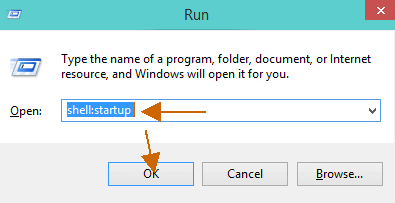
- Oppstartsmappen for den innloggede brukerkontoen kommer på skjermen.
- for programmene du ønsker å kjøre automatisk ved oppstart, legg til snarveiene Til Oppstart
- for å lage en programgenvei høyreklikk på et tomt område I Oppstartsmappen og velg Ny etterfulgt av Snarvei.
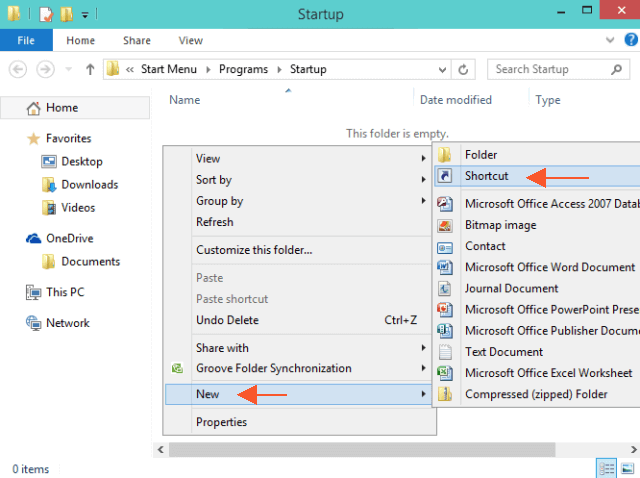
- i Det nyåpnede Create Shortcut-vinduet klikker Du På Bla gjennom linken og finner filen du vil kjøre automatisk.
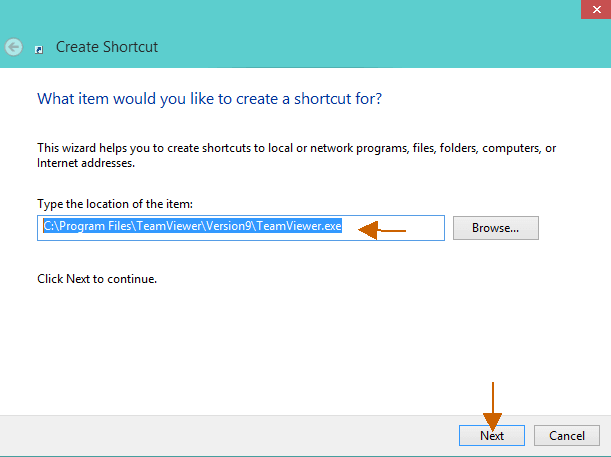
- Gi et navn til snarveien som er opprettet.
- og klikk På Fullfør.
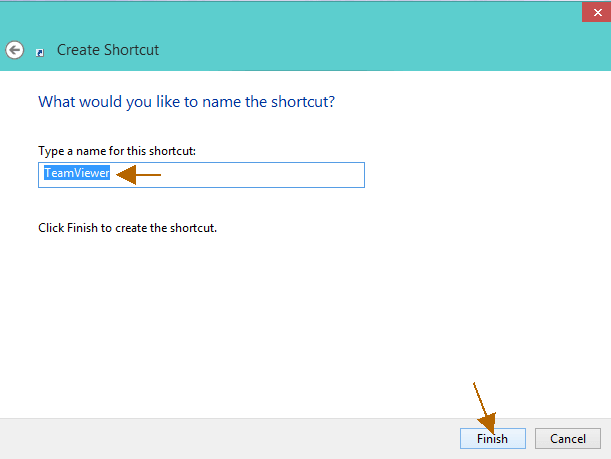
- for programmene hvis snarveier allerede er opprettet, kan du skifte Dem Til Oppstart
- hvis du vil deaktivere de opprettede snarveiene, kan du gjøre Fra Oppgavebehandling.
- Eller du kan enkelt fjerne snarveien fra Oppstartsmappen.
Start Windows 10 Uten Å Logge På Microsoft-Konto